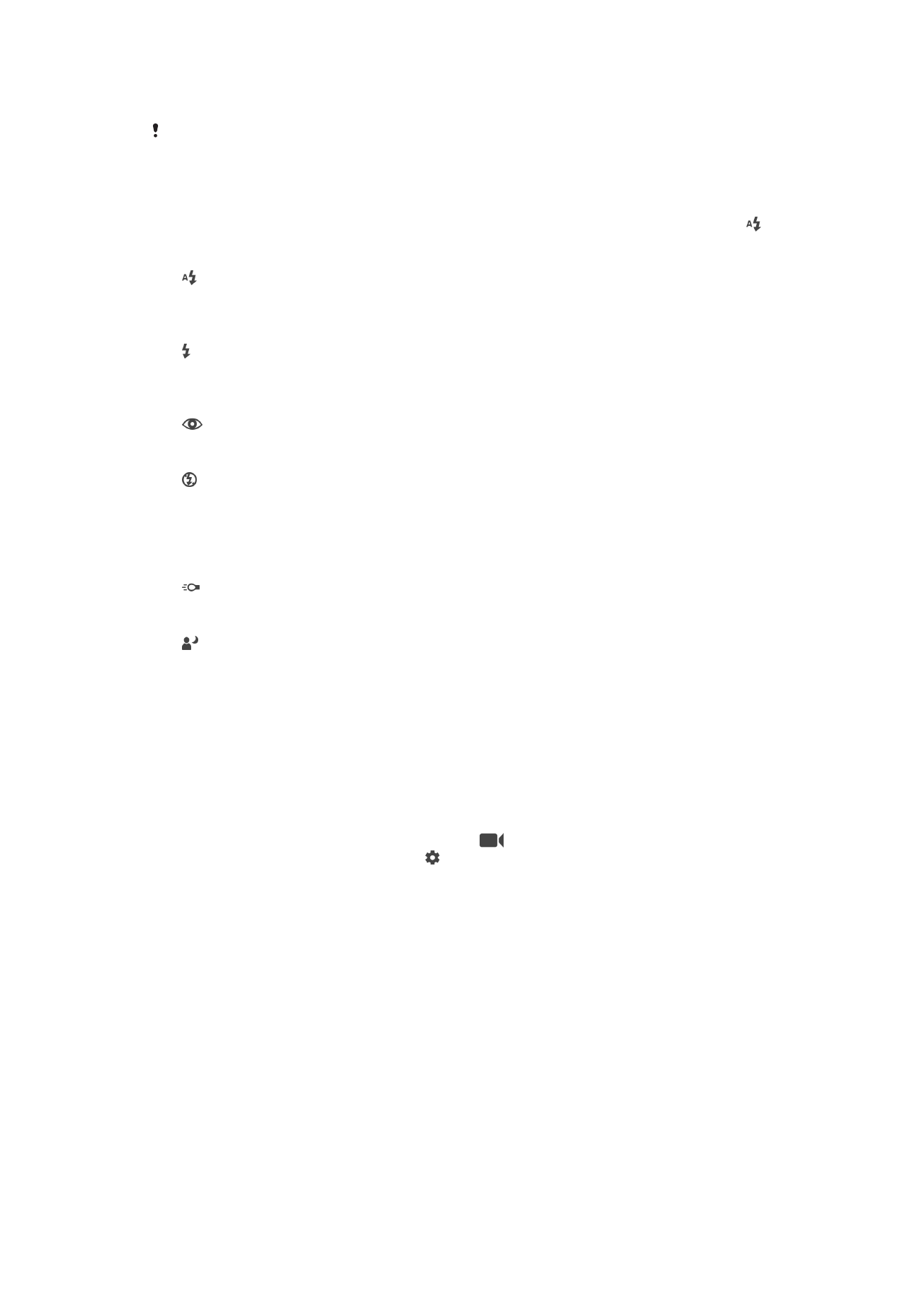
Cilësimet e videokamerës
Për të rregulluar cilësimet e videokamerës
1
Aktivizoni kamerën.
2
Rrëshqitni shpejt në ekran për të përzgjedhur
.
3
Për të shfaqur cilësimet, trokitni lehtë .
4
Përzgjidhni cilësimin që dëshironi të rregulloni dhe më pas bëni ndryshimet tuaja.
Pamja e përgjithshme e cilësimeve të videokamerës
Rezolucioni i videos
Rregulloni rezolucionin e videos për formatet e ndryshme. HD i referohet Përcaktimit të
lartë ndërsa FPS i referohet Kuadro në sekondë. Një nivel më i lartë i FPS-së siguron një
video më të qëndrueshme, por me një madhësi më të madhe të skedarit.
Kamera kryesore:
HD e plotë (30 fps)
1920×1080 (16:9)
Formati HD i plotë (Përcaktimi i lartë i plotë) me 30 fps dhe raportin e pamjes 16:9.
104
Ky është një version i këtij botimi për Internet. © Printojeni vetëm për përdorim privat.

HD
1280×720 (16:9)
Formati HD (Përcaktimi i lartë) me raportin e pamjes 16:9.
VGA
640×480 (4:3)
Formati VGA me raportin e pamjes 4:3.
MMS
Regjistroni video të përshtatshme për t'u dërguar me mesazhe multimediale. Koha e
regjistrimit të këtij formati është e kufizuar që skedari i videos të mund të përfshihet në
një mesazh multimedial.
Kamera e përparme:
HD e plotë
1920×1080 (16:9)
Formati HD i plotë (Përcaktim i lartë i plotë) me raportin e pamjes 16:9.
HD
1280×720 (16:9)
Formati HD (Përcaktimi i lartë) me raportin e pamjes 16:9.
VGA
640×480 (4:3)
Formati VGA me raportin e pamjes 4:3.
MMS
Regjistroni video të përshtatshme për t'u dërguar me mesazhe multimediale. Koha e
regjistrimit të këtij formati është e kufizuar që skedari i videos të mund të përfshihet në
një mesazh multimedial.
Regjistrimi automatik (video)
Aktivizoni regjistrimin automatik për të nxjerrë automatikisht fotografi ndërkohë që
regjistroni një video. Duke përdorur tiparin Smile Shutter™, kamera nxjerr automatikisht
fotografi çasti të fytyrave të buzëqeshura ndërkohë që vazhdoni të regjistroni videon.
Për të aktivizuar Smile Shutter™ (video)
1
Aktivizoni kamerën.
2
Trokitni lehtë .
3
Gjeni dhe trokitni lehtë te
Regjistrimi automatik (video) > Smile Shutter.
SteadyShot™
Gjatë regjistrimit të një videoje, mund ta keni të vështirë ta mbani pajisjen pa lëvizur.
Stabilizuesi ju ndihmon duke kompensuar lëvizjet e vogla të dorës.
Drita e dorës
Përdorni dritën e dorës për të siguruar ndriçim për videot kur kushtet e ndriçimit të
ambientit janë të dobëta ose kur ka dritë në sfond. Ikona e blicit të videove është e
disponueshme në ekranin e videokamerës. Kini parasysh që cilësia e videos mund të jetë
ndonjëherë më e mirë pa dritë, edhe nëse kushtet e ndriçimit janë të dobëta.
Aktiv
Joaktiv
105
Ky është një version i këtij botimi për Internet. © Printojeni vetëm për përdorim privat.
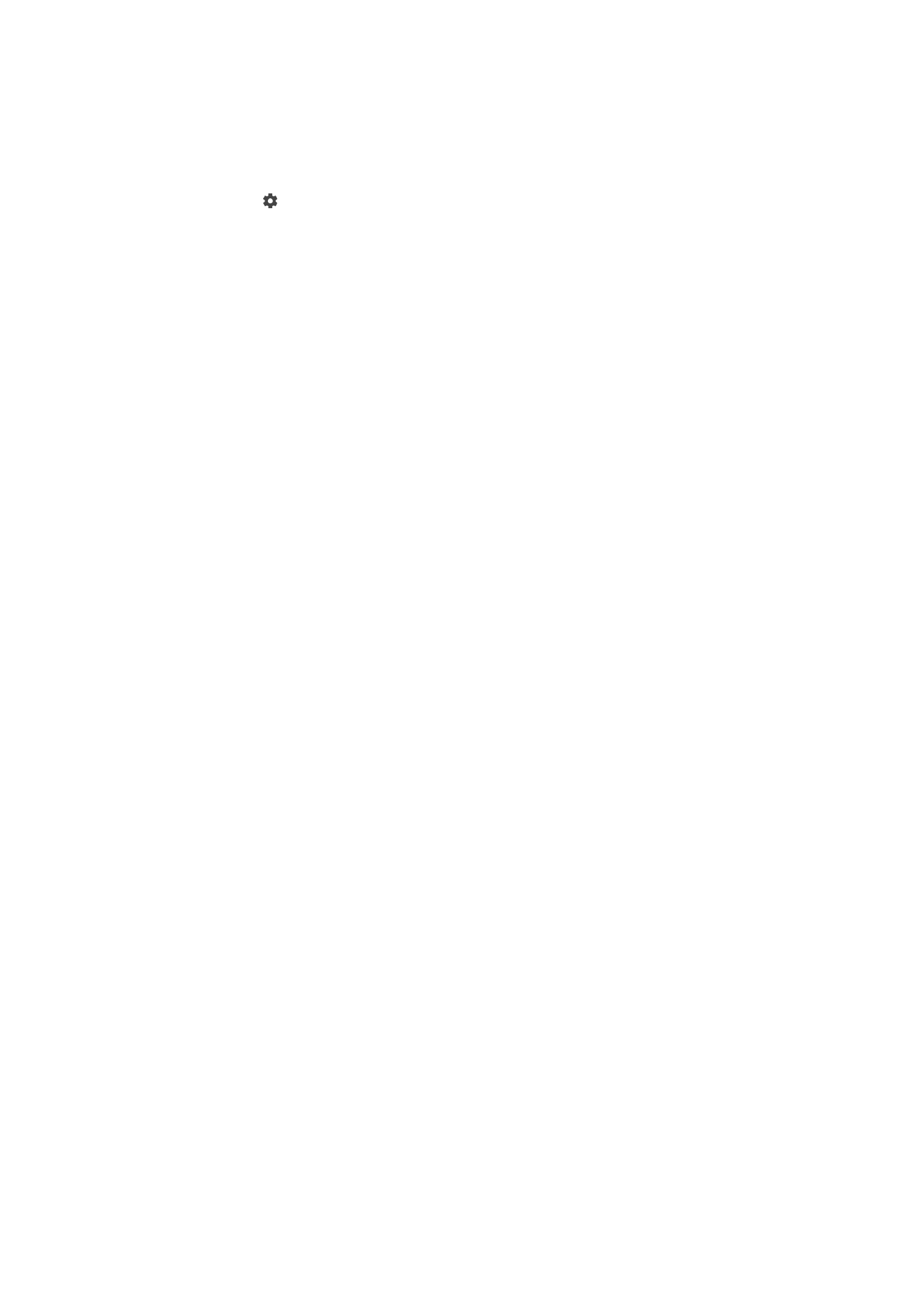
Informacione të mëtejshme për mbështetjen për kamerën
Përdorni menynë e Ndihmës për të kërkuar për teste në lidhje me kamerën dhe
informacione të tjera të dobishme. Për të pasur qasje te mbështetja, ndiqni hapat më
poshtë.
1
Hapni aplikacionin e kamerës.
2
Trokitni lehtë dhe më pas trokitni lehtë te
Më shumë > Ndihma.
106
Ky është një version i këtij botimi për Internet. © Printojeni vetëm për përdorim privat.